win10键盘错乱qwa怎么办 win10键盘错乱怎么恢复
最近有win10用户反映说他的键盘错乱了,里面的qwa这些字母都错了,按这个字母就抛出了其他的字母,也不知道是怎么回事,就挺突然的,那么win10键盘错乱怎么恢复呢,解决方法也简单,下面小编给大家分享win10键盘错乱的恢复方法。
推荐系统:win10纯净版系统
解决方法:
方法一:
1、找到键盘上的【Fn】功能键和【NumberLock】键,一般FN键是在笔记本左下角,CTRL键的边上,而NumberLock 则与F6、F8或ScrLK 键重叠。
2、按下这两个键是为了将笔记本电脑的数字小键盘关闭,恢复键盘的正常,在按了【FN+NumberLock】组合键之后,我们可以查看笔记本中的【NumberLock】指示灯是否熄灭。
经过上面的一番设置,键盘的按键就恢复正常了。有时候我们重装完系统也会出现这样的问题,主要是笔记本电脑大小有限,没办法另加数字键盘,所以就会出现这样的组合按键。

方法二:如果以上的方式没有解决问题,那么试试下面的方式。
1、右键此电脑,管理,选择设备管理器。
2、找到键盘,右击,选择更新。
3、重启一下。
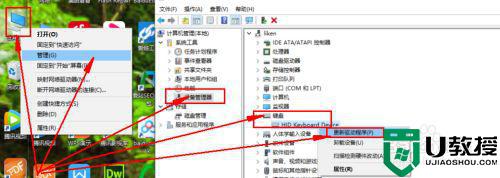
方法三:
1、下载并安装“360安全卫士”;
2、打开“360安全卫士”,点击“人工服务”;
3、在“360人工服务”中输入“键盘按键错乱”,点击“查找方案”;
4、选择第一个进行修复,等待片刻,重启。
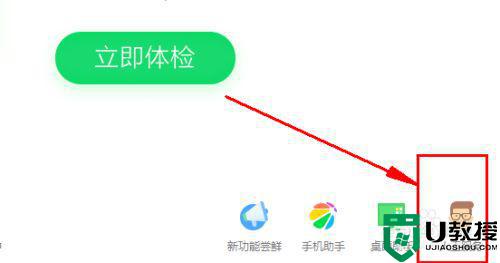
以上就是win10键盘错乱的恢复方法,有同样出现键盘错乱的,可以按上面的方法来进行恢复。

